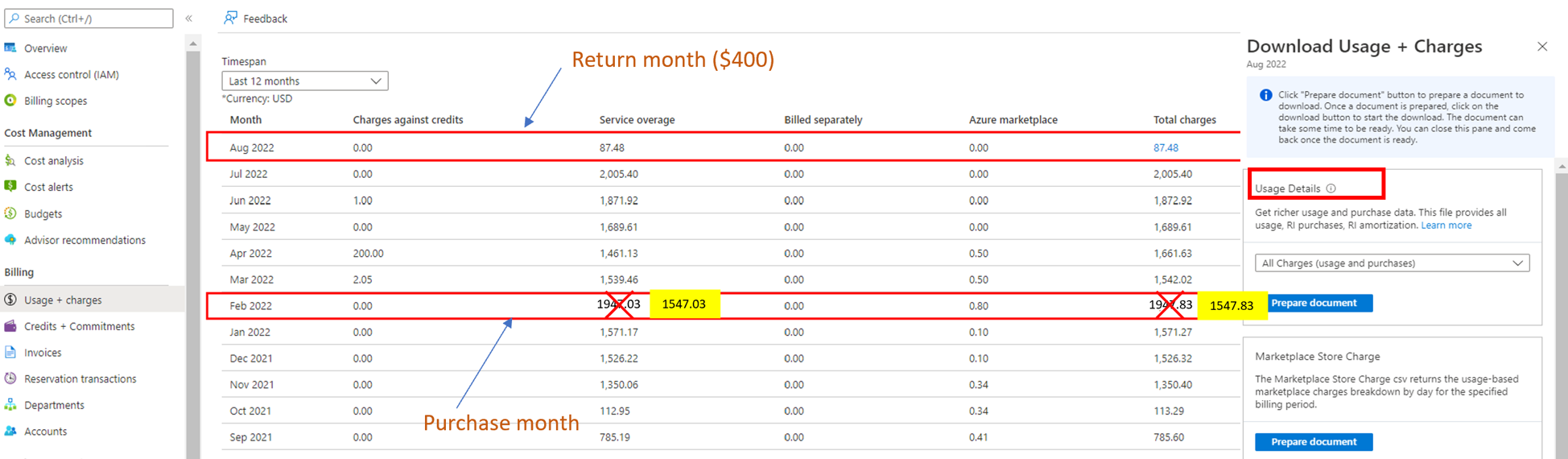이 문서에서는 간접 등록의 파트너 관리자와 직접 및 간접 EA(기업계약) 등록의 엔터프라이즈 관리자가 Azure Portal에서 사용 현황 데이터, 사용한 Azure 선불 결제 및 기타 사용량과 관련된 요금의 요약을 볼 수 있는 방법을 설명합니다. 요금은 등록의 모든 계정 및 구독에 대한 요약 수준으로 표시됩니다.
EA 관리자가 사용량 및 청구서 관리 동영상을 확인하세요. 이 동영상은 Azure Portal의 Direct Enterprise 고객 청구 경험 시리즈의 일부입니다.
필수 조건
청구서의 요금을 검토하고 확인하려면 엔터프라이즈 관리자 또는 파트너 관리자여야 합니다. 자세한 내용은 Azure의 Azure 기업계약 관리 역할 이해를 참조하세요. 조직의 엔터프라이즈 관리자가 누구인지 모르는 경우 Azure Portal에서 지원 요청을 만듭니다.
사용 요금 검토
특정 계정의 자세한 사용량을 보려면 사용량 세부 정보 보고서를 다운로드합니다. 사용량 파일은 용량이 클 수 있습니다. 원하는 경우 내보내기 기능을 사용하여 동일한 데이터를 Azure Storage 계정으로 내보낼 수 있습니다. 자세한 내용은 스토리지 계정으로 사용량 세부 정보 내보내기를 참조하세요.
엔터프라이즈 관리자 및 파트너 관리자는 다음 정보를 사용하여 활성 등록과 마찬가지로 종료된 등록에 대한 기록 데이터 사용량을 볼 수 있습니다.
참고 항목
이전 파트너는 계약 참여가 종료된 후 최대 120일 동안 사용량 세부 정보에 액세스할 수 있습니다.
엔터프라이즈 관리자는 다음을 수행합니다.
- Azure Portal에 로그인합니다.
- Cost Management + Billing을 검색한 다음 선택합니다.
- 탐색 메뉴에서 청구 범위를 선택한 다음, 작업할 청구 계정을 선택합니다.
- 탐색 메뉴에서 사용량 + 요금을 선택합니다.

- 이전 연도의 세부 정보를 보려면 기간을 선택합니다.
파트너 관리자는 다음을 수행합니다.
- Azure Portal에 로그인합니다.
- Cost Management + Billing을 검색한 다음 선택합니다.
- 탐색 메뉴에서 청구 범위를 선택한 다음, 작업할 청구 계정을 선택합니다.
- 왼쪽 탐색 메뉴에서 청구 프로필을 선택하고 작업하려는 청구 프로필을 선택합니다.
- 탐색 메뉴에서 사용량 + 요금을 선택합니다.
- 이전 연도의 세부 정보를 보려면 기간을 선택합니다.
다음 표에는 Azure Portal의 사용량 + 요금 페이지에 표시되는 용어와 설명이 나와 있습니다. Azure Portal에 표시되는 요금은 USD 통화로 표시됩니다.
| 기간 | 설명 |
|---|---|
| 월 | 사용량과 구매가 이루어진 달입니다. |
| 크레딧 대비 요금 | 특정 기간 동안 적용되는 크레딧입니다. |
| 서비스 초과 | 조직의 사용 요금이 크레딧 잔액을 초과합니다. |
| 별도로 청구 | 사용 가능한 크레딧을 사용할 수 없는 서비스에 대한 요금입니다. |
| Azure Marketplace | 별도로 청구되는 Azure Marketplace 요금입니다. |
| 총 청구 요금 | 크레딧에 대한 요금 + 서비스 초과분 + 별도로 청구됨 + Azure Marketplace |
| 환불된 초과분 크레딧 | 환불된 초과분 금액의 합계입니다. 다음 섹션에서 좀 더 자세히 설명합니다. |
환불된 초과분 크레딧 이해
이 섹션에서는 이전에 환불된 초과분 크레딧 프로세스가 어떻게 진행되었는지, 그리고 새로운 프로세스가 어떻게 진행되는지 설명합니다.
이전에는 마감된 청구 기간에 예약 구매 환불이 발생한 경우 Microsoft는 사용자의 계정을 소급하여 업데이트했으며 때로는 몇 년 전으로 거슬러 올라갔습니다. 환불이 소급 적용되면 재무 보고에 부정적인 영향을 미치고 문제가 발생할 수 있습니다.
이제 새로운 프로세스의 문제를 방지하기 위해 환불이 크레딧으로 적용됩니다. 환불로 인해 마감된 청구 기간이 변경되지는 않습니다. 환불 금액은 구매 시 사용한 결제 방법으로 환불됩니다. 초과 금액으로 인해 환불이 발생한 경우 크레딧 전표가 발급됩니다. 환불이 Azure 선불(MC(현금 약정 금액)이라고도 함)로 진행되는 경우 초과분 부분에 대해 크레딧 전표가 발행됩니다. Azure 선불은 조정으로 적용됩니다.
참고 항목
예약 환불은 이전에 마감된 청구 기간에 완료된 구매 환불에만 적용됩니다. 공개 청구 기간에 완료된 환불 동작에는 변경 내용이 없습니다. 구매 청구서가 발행되기 전에 환불이 완료되면 환불 금액은 구매의 일부로 상환되며 청구서에 표시됩니다.
초과분 환불 예
이전 프로세스와 함께 자세한 초과분 환불 예를 살펴보겠습니다. 초과분 크레딧으로 2022년 2월에 예약을 구입했다고 가정합니다(Azure 선불 또는 현금 약정을 사용하지 않음). 2022년 8월에 예약을 반환하기로 결정했습니다. 환불은 구매와 동일한 결제 방법을 사용합니다. 따라서 2022년 2월 청구 기간에 대한 크레딧 전표는 2022년 8월에 받았습니다. 그러나 크레딧 금액은 구매 월을 반영합니다. 이 예제에서는 2022년 2월입니다. 환불을 하면 서비스 초과분 및 총 요금이 변경됩니다.
이전 환불 프로세스에 대한 환불 예가 Azure Portal에 나타난 방식은 다음과 같습니다. 환불에 대한 설명은 다음과 같습니다.
- 2022년 8월 예약 반납 후 환불 금액에 대한 크레딧 전표로 $400을 가져오실 수 있습니다.
- 서비스 초과분은 $1947.03에서 $1547.03으로 변경됩니다. 총 요금은 $1947.83에서 $1547.83으로 변경됩니다. 그러나 변경 내용은 사용량 세부 정보 파일에 따라 조정되지 않습니다. 이 예제에서는 $1947.83입니다. 또한 2022년 2월 청구서는 조정되지 않았습니다.
- 반환 월의 반환 줄 항목이 나타납니다. 사용량 세부 정보 파일의 2022년 8월을 예로 들 수 있습니다.
이제 새 프로세스를 살펴보겠습니다. 2022년 2월에 구매 월 초과분 또는 총 요금은 변경되지 않습니다. 해당 월에 지정된 크레딧은 새 환불된 초과분 크레딧 열에 표시됩니다.
다음은 예제가 Azure Portal에 표시되는 방법입니다.
- 2022년 8월에 예약이 반환되면 $400의 크레딧을 받을 수 있습니다. 환불 금액에 대한 크레딧 메모를 받게 됩니다. 프로세스는 변경되지 않습니다.
- 환불 후에 2022년 2월 서비스 초과분 또는 총 요금은 변경되지 않습니다. 사용량 세부 정보 파일 및 청구서를 검토할 때 환불을 조정할 수 있습니다.
- 반환 줄 항목은 반환 월에도 계속 표시됩니다. 예로 2022년 8월을 들 수 있습니다. 이 기간에는 동작이나 프로세스 변경이 없기 때문입니다.
초과분 및 금전적 크레딧 예가 포함된 구매 환불
이전 환불 프로세스에서는 초과분 및 금전적 크레딧을 사용하여 2022년 6월 예약을 구매했다고 가정합니다. 나중에 청구서를 받은 후 2022년 7월에 일부 예약을 반환했습니다.
이전 환불 절차 예
환불에는 구매 시 사용한 것과 동일한 결제 방법이 사용됩니다. 2022년 7월에는 상대적 크레딧 금액에 따라 금전적 크레딧이 조정됩니다. 2022년 8월에는 환불의 초과 부분에 대한 크레딧도 받게 됩니다. 크레딧 금액 및 조정 사항은 2022년 6월 Azure Portal에 표시됩니다. 반납월(2022년 6월) 조정으로 인해 서비스 초과분으로 변경됩니다. 사용량 + 요금 페이지에서 총 요금을 확인할 수 있습니다. 크레딧 + 약정 페이지에 표시된 요금에 적용된 크레딧 값을 확인할 수 있습니다.
- 2022년 7월 예약 반납이 완료되면 $200의 크레딧을 받으실 수 있습니다. $100의 환불 금액에 대한 크레딧 메모를 받게 됩니다. 나머지 $100는 조정에 따라 금전적 크레딧으로 적립됩니다.
- 조정으로 인해 2022년 6월의 서비스 초과량이 변경됩니다. 조정으로 인해 총 요금도 변경됩니다. 2022년 6월에 받은 청구서와 더 이상 조정되지 않습니다. 그리고 2022년 6월 요금에 적용되는 크레딧이 변경됩니다.
- 반납 행 항목은 사용량 세부 정보 파일에 반납 월(2022년 7월)에 대해 표시됩니다.
현재 환불 절차의 예
현재 환불 절차에서는 구매 월 초과분의 총액, 총 청구 금액, 청구 금액에 적용되는 크레딧은 변경되지 않습니다(예: 2022년 6월). 해당 달에 제공된 크레딧은 환불된 초과 크레딧 아래에 표시됩니다. 환불 월에 대한 조정 사항은 크레딧 + 약정 페이지에 표시됩니다.
- 2022년 7월 예약 반납이 완료되면 $100 크레딧을 받으실 수 있습니다. 환불 금액에 대한 크레딧 메모를 받게 됩니다. 청구서 페이지에서 확인할 수 있습니다. 사용량 & 요금 페이지의 환불된 초과분 크레딧 아래에도 동일한 크레딧이 표시됩니다. $100 조정 금액은 크레딧 + 약정 페이지에 표시됩니다. 크레딧 + 약정 페이지에 표시된 조정에는 변경 내용이 없습니다.
- 2022년 6월 서비스 초과분, 총 요금, 환불 후 요금에 적용되는 크레딧에는 변경 내용이 없습니다. 사용량 세부 정보 파일 및 청구서를 사용하여 총계를 조정할 수 있습니다.
- 반납 행 항목은 사용량 세부 정보 파일에 반납 월(예: 2022년 7월)에 대해 계속 표시됩니다. 동작이나 프로세스가 변경되지 않습니다.
중요합니다
- 청구서가 재청구되는 계정에 대한 조정 요금, 소급 크레딧 또는 할인이 있는 경우 환불 동작이 다시 설정됩니다. 환불 금액은 재청구 기간에 대한 재청구된 청구서에 표시됩니다.
- 구매 및 환불이 청구되기 전에 같은 달에 발생하는 경우 다음 청구서에 긍정적 및 부정적 조정이 모두 표시됩니다.
일반적인 환불된 초과분 크레딧 관련 질문
질문: 환불된 초과분 크레딧에는 어떤 환불이 포함되나요?
답변: Refunded Overage Credits 특성은 예약 및 절약 플랜 환불에 적용됩니다.
질문: 총 요금에 Refunded Overage credits 값이 포함되나요?
답변: 아니요, 해당 월에 받은 크레딧의 합계를 보여 주는 독립 실행형 필드입니다.
질문: 새로운 동작은 이전에 발생한 모든 환불에 적용되나요?
답변: 아니요. 향후 발생하는 초과분 환불에만 적용됩니다. 이전 달에 대해 환불된 초과분 크레딧은 0으로 표시됩니다.
질문: 구매 달에 일부 초과분 환불이 표시되는 이유는 무엇인가요?
답변: 환불이 초과분과 금전적 크레딧의 조합인 경우 8월 1일까지 완료된 환불은 여전히 구매 월로 돌아갑니다.
질문: 환불된 초과분 크레딧에 포함되지 않은 일부 환불이 표시되는 이유는 무엇인가요?
답변: 구매 청구서가 발행되기 전에 환불이 발생한 경우 청구서에 해당 내용이 표시되어 구매 요금이 줄어듭니다. 청구서 마감일은 매월 5일(UTC 오전 12시)입니다. 1일부터 5일 사이에 발생한 모든 환불은 구매 항목이 아직 청구되지 않았기 때문에 이전 달 청구서에 포함된 것으로 간주됩니다.
질문: 환불된 초과분 크레딧에 표시된 금액을 조정하려면 어떻게 하나요?
대답:
- Azure Portal에서 예약 트랜잭션으로 이동합니다.
- 모든 환불액을 합산합니다. 해당 월의 초과분으로 표시됩니다.

-
사용량 + 요금으로 이동하여 환불된 초과분 크레딧에 표시된 값을 확인합니다. 이 값은 한 달에 발생한 모든 예약 및 절약 플랜 환불의 합계입니다.

질문: 조정으로 제공된 예약 관련 크레딧을 어떻게 조정하나요?
대답:
-
예약 트랜잭션 페이지로 이동하여 조정하려는 월의 환불 금액이 있는 MC 열을 확인합니다.

-
크레딧 + 약정 페이지로 이동하여 조정에 표시된 값을 확인합니다. 해당 월의 MC 잔액에 적용된 모든 환불 금액이 표시됩니다.
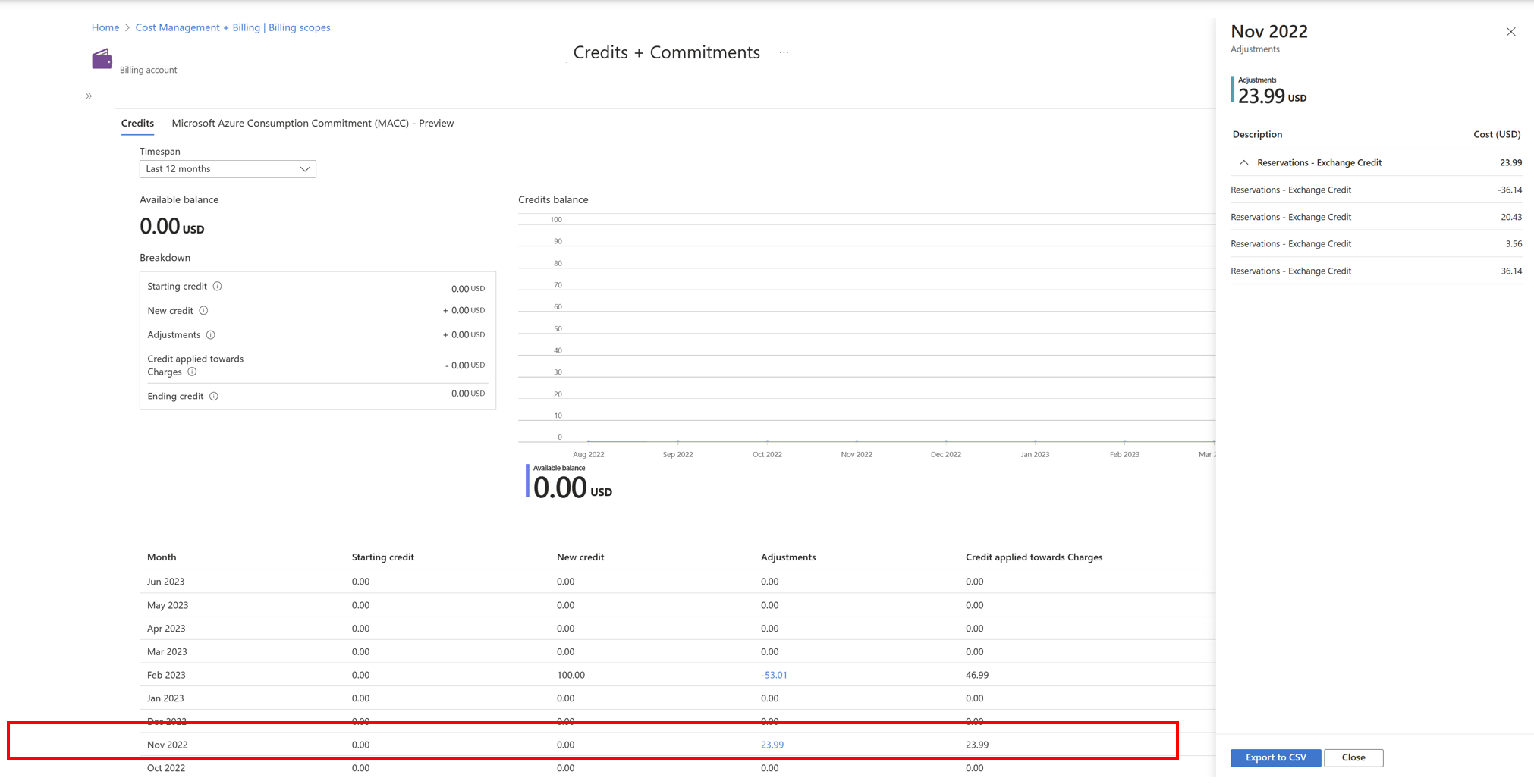
참고 항목
절약 플랜 환불은 예약 트랜잭션 페이지에 표시되지 않습니다. 그러나 환불된 초과분 크레딧은 예약 및 절약 플랜의 합계를 표시합니다.
사용 요금 CSV 파일 다운로드
엔터프라이즈 관리자와 파트너 관리자는 사용량 + 요금 다운로드 페이지를 사용하여 다음 보고서를 CSV 파일로 다운로드합니다.
- 사용 세부 정보 - 선택 항목에 따라 CSV 파일은 RI(예약) 구매를 포함한 모든 요금(사용 및 구매)을 제공합니다. 또는 예약 구매를 포함한 상환 요금(사용 및 구매)을 제공합니다.
- Marketplace Store Charge - Marketplace Store Charge CSV 파일에는 지정된 청구 기간에 대한 일별 사용량 기반 Marketplace 요금 내역이 포함됩니다.
- 가격표 - 가격표 CSV 파일에는 지정된 등록 및 청구 기간 동안 각 미터에 적용되는 요금이 포함되어 있습니다.
- 잔액 및 요약 - 잔액 및 요약 CSV 파일에는 잔액, 신규 구매, Marketplace 서비스 요금, 조정 및 초과 요금에 대한 정보의 월간 요약이 포함됩니다.
참고 항목
모든 CSV 파일의 다운로드 URI는 1시간 동안 유효합니다. 만료되기 전에 파일을 다운로드했는지 확인합니다. 그렇지 않으면 다운로드를 다시 시도해야 합니다.
- 월별 보고서 옆에 있는 다운로드 기호를 선택합니다.
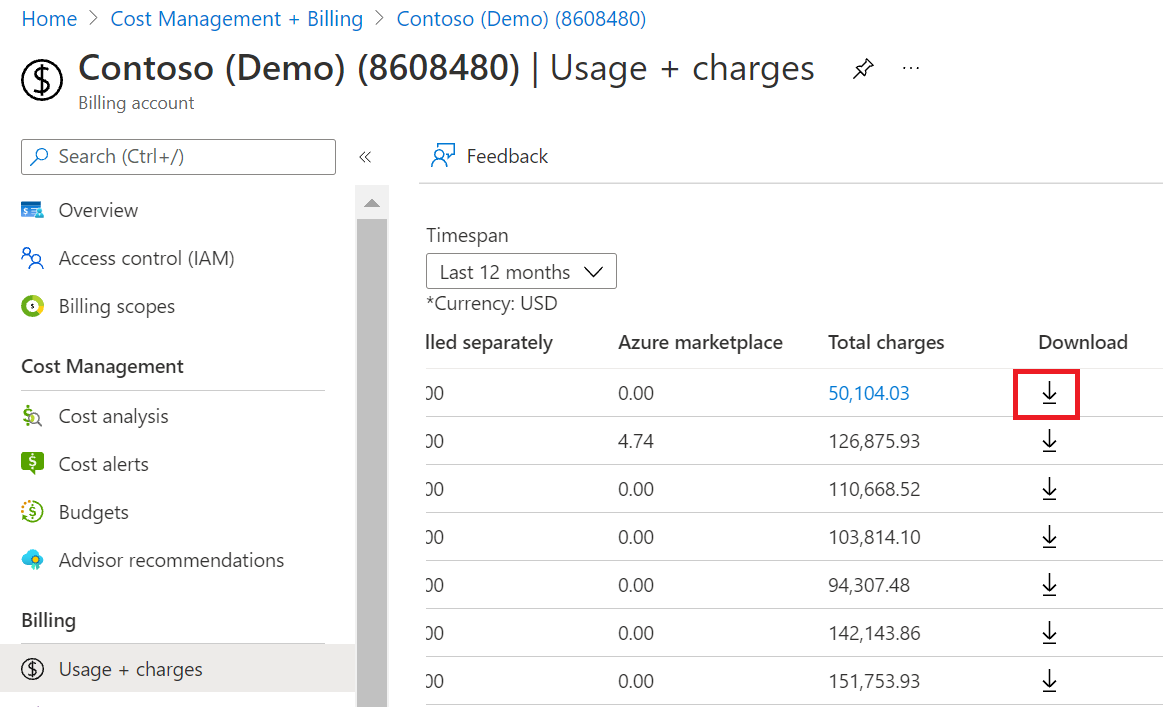
- 다운로드 사용량 + 요금 페이지에서 다운로드할 보고서에 대한 문서 준비를 선택합니다.
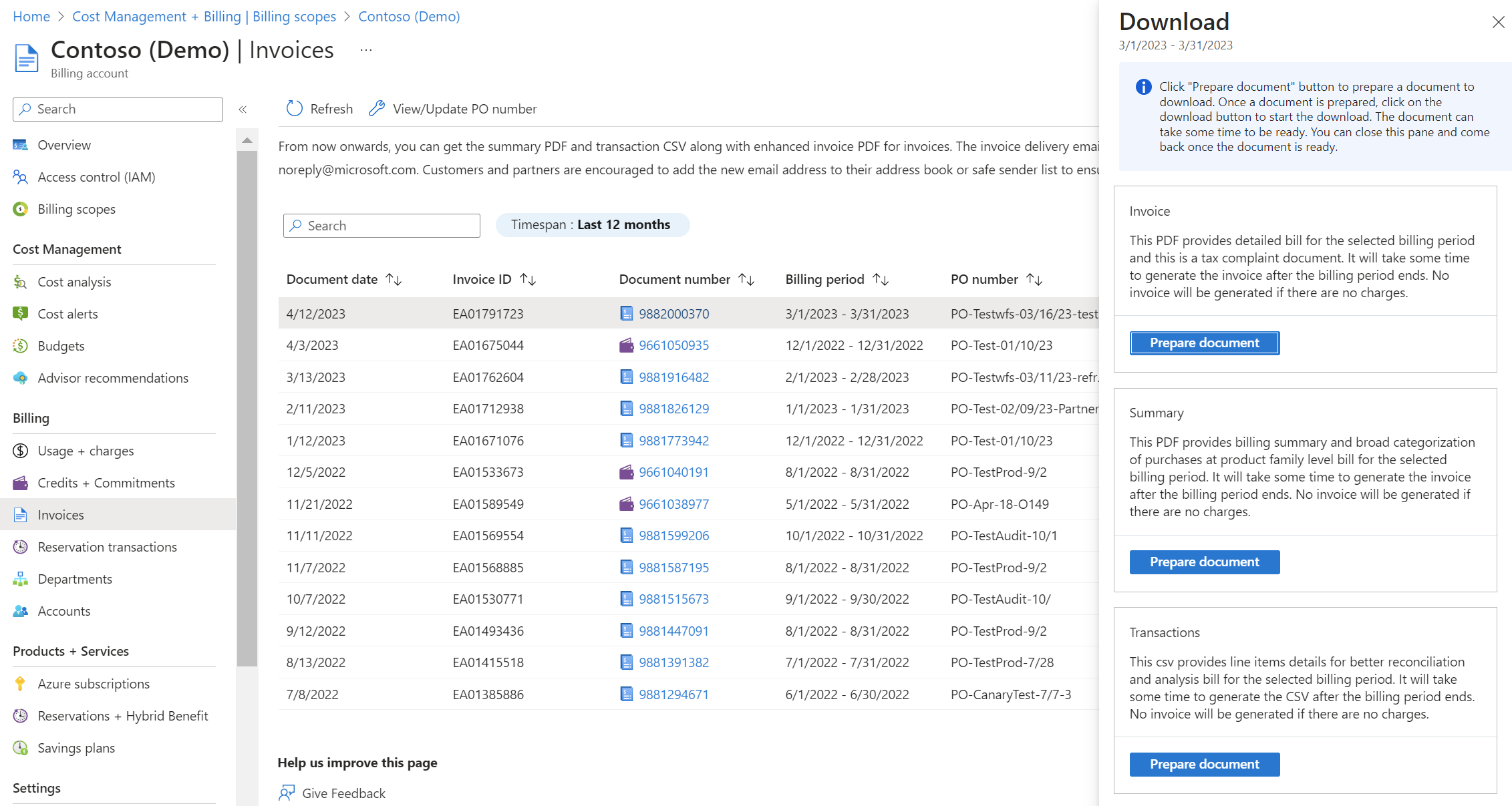
- 월별 사용량에 따라 Azure에서 다운로드를 준비하는 데 시간이 걸릴 수 있습니다. 다운로드할 준비가 되면 csv 다운로드를 선택합니다.
엔터프라이즈 관리자와 파트너 관리자는 사용량 + 요금 페이지 하단에서 선택한 기간에 대한 요금의 전체 요약을 볼 수도 있습니다.
Azure 청구서 다운로드 또는 보기
EA 관리자는 Azure Portal에서 청구서를 다운로드하거나 이메일로 보낼 수 있습니다. 등록에 대한 청구서를 받도록 설정된 사람에게 청구서가 전송됩니다. EA 관리자가 아닌 다른 사람이 청구서의 이메일 복사본을 필요로 하는 경우 EA 관리자가 복사본을 보낼 수 있습니다.
오직 Enterprise Administrator만이 청구 인보이스를 보기 및 다운로드할 권한이 있습니다. 청구 정보에 액세스하는 방법에 대한 자세한 내용은 역할을 사용하여 Azure 청구에 대한 액세스 관리를 참조하세요.
청구 기간 중에 다음 이벤트 중 하나가 발생하면 Azure 청구서를 받게 됩니다.
- 서비스 초과 - 조직의 사용 요금이 크레딧 잔액을 초과하는 경우.
-
별도 청구 요금 - 조직이 사용한 서비스에 크레딧이 적용되지 않는 경우. 다음 서비스에 대해서는 크레딧 잔액과 관계없이 청구서를 받게 됩니다.
- 표준적인
- Citrix XenApp Essentials
- Citrix XenDesktop
- 등록된 사용자
- OpenLogic
- 원격 액세스 권한 XenApp Essentials 등록된 사용자
- Ubuntu 이점
- Visual Studio Enterprise(월간)
- Visual Studio Enterprise(연간)
- Visual Studio Professional(월간)
- Visual Studio Professional(연간)
- Marketplace 요금: Azure Marketplace의 구매 및 사용량이 조직의 크레딧에 적용되지 않습니다. 따라서 Marketplace 요금에 대해서는 크레딧 잔액과 관계없이 청구서를 받게 됩니다. Azure Portal에서 엔터프라이즈 관리자는 Marketplace 구매를 사용 및 사용 안 함할 수 있습니다.
청구서에는 Azure 사용 요금과 관련된 비용이 먼저 표시되고 그 다음에는 Marketplace 요금이 표시됩니다. 크레딧 잔액이 있으면 Azure 사용량에 적용됩니다. 청구서에는 마지막으로 비용 없이 Azure 사용량 및 Marketplace 사용량이 표시됩니다.
고급 보고서 다운로드
고급 보고서 다운로드를 사용하면 선택한 계정의 특정 날짜 범위를 다루는 보고서를 가져올 수 있습니다. 출력 파일은 큰 레코드 세트를 수용할 수 있도록 CSV 형식입니다.
- Azure Portal에 로그인합니다.
- 비용 관리 + 청구 을 검색하여 선택합니다.
- 탐색 메뉴에서 청구 범위를 선택한 다음, 작업할 청구 계정을 선택합니다.4. 왼쪽 탐색 메뉴에서 청구 프로필을 선택하고 작업하려는 청구 프로필을 선택합니다.
- 탐색 메뉴에서 사용량 + 요금을 선택합니다.
- 사용량 + 요금 페이지 상단에서 고급 보고서 다운로드를 선택합니다.
- 보고서에 포함할 날짜 범위와 계정을 선택합니다.
- 다운로드를 선택합니다.
- 보고서 기록에서 파일을 다운로드할 수도 있습니다. 여기에는 다운로드한 최신 보고서가 표시됩니다.
참고 항목
- 선택한 시간 범위의 비활성 계정은 표시되지 않습니다.
- 다운로드 시작 날짜는 종료 날짜로부터 90일 이내여야 합니다. 90일보다 긴 범위는 선택할 수 없습니다.
Azure 청구서(.pdf) 다운로드
EA 등록의 경우 Azure Portal에서 청구서를 다운로드할 수 있습니다.
- Azure Portal에 로그인합니다.
- 비용 관리 + 청구 을 검색하여 선택합니다.
- 탐색 메뉴에서 청구 범위를 선택한 다음, 작업할 청구 계정을 선택합니다.
- 탐색 메뉴에서 청구서를 선택합니다. 청구서 페이지에는 지난 12개월 동안 생성된 모든 청구서와 크레딧 메모가 표시됩니다.

- 청구서 페이지에서 다운로드하려는 청구서의 행을 찾습니다. 행 오른쪽에서 줄임표(…) 기호를 선택합니다.
- 컨텍스트 메뉴에서 다운로드를 선택합니다.
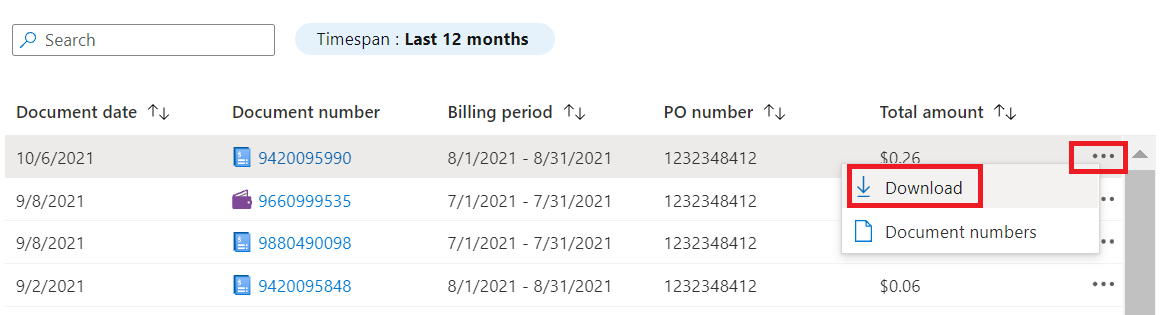
-
문서 준비 를 선택하여 다운로드할 문서를 준비합니다.
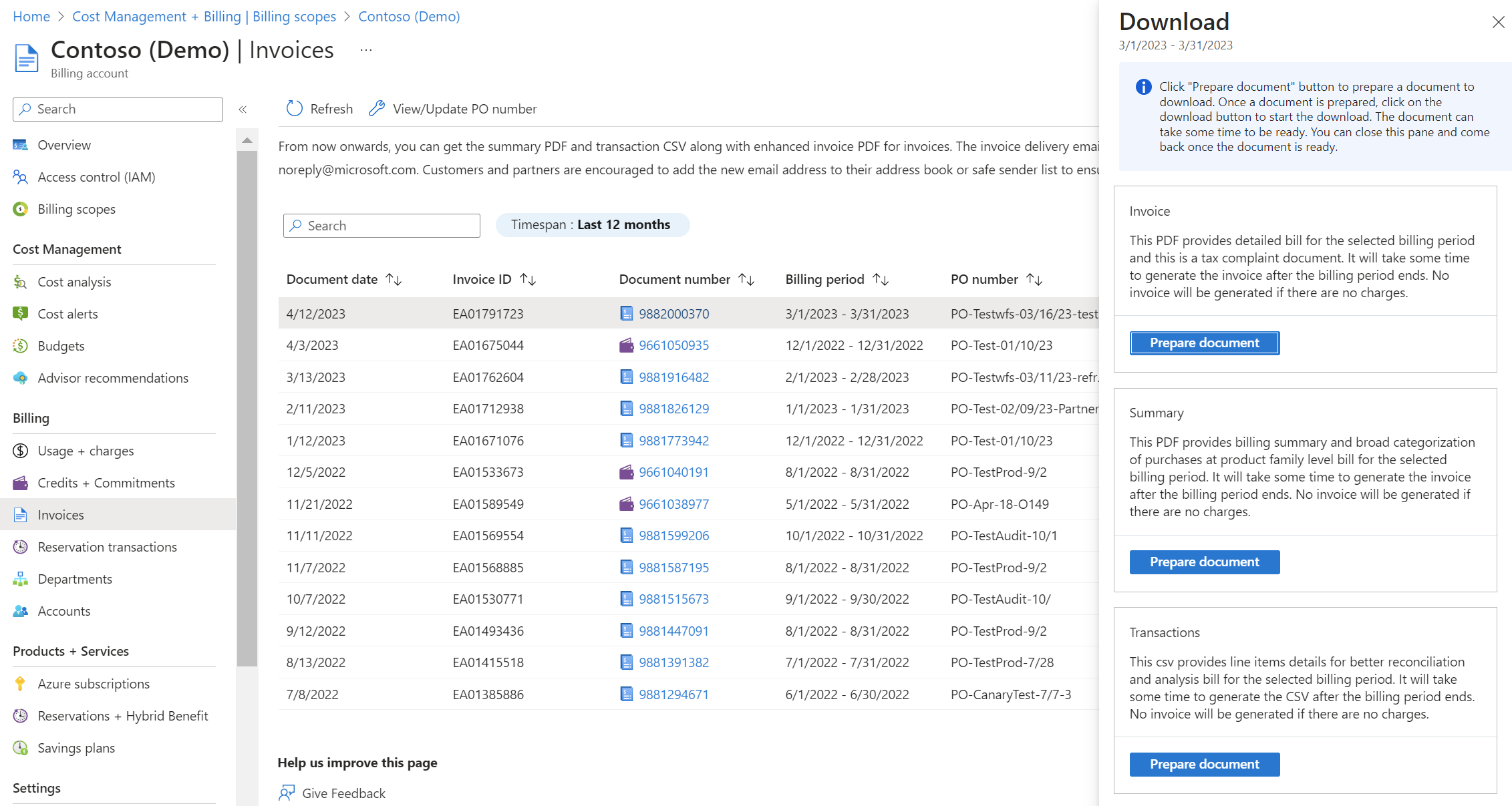
- 문서가 준비되면 다운로드를 선택합니다.
기간을 선택하여 최근 3년 동안의 청구서 세부 정보를 볼 수 있습니다.
청구서에 PDF 파일에 대해 40페이지를 초과하는 여러 항목이 있는 경우 여러 문서 번호로 분할됩니다.
다음 표에는 청구서 페이지에 표시되는 용어 및 설명이 나와 있습니다.
| 기간 | 설명 |
|---|---|
| 문서 날짜 | 청구서 또는 크레딧 메모가 생성된 날짜입니다. |
| 문서 번호 | 청구서 또는 크레딧 메모 번호. |
| 청구 기간 | 청구서 또는 크레딧 메모 청구 기간입니다. |
| PO 번호 | 청구서 또는 크레딧 메모의 PO 번호입니다. |
| 총 금액 | 청구서 또는 크레딧의 총액입니다. |
업데이트된 직접 EA 청구 청구서 문서
Azure는 청구서 발행 환경을 개선하고 있습니다. 개선된 환경에는 개선된 청구서 PDF 파일, 요약 PDF 및 트랜잭션 파일이 포함됩니다.
2022년 11월 18일 이전에 생성된 청구서에는 변경 사항이 없습니다.
향상된 청구서 환경에서는 고객 및 파트너의 청구서 알림 이메일 주소가 msftinv@microsoft.com에서 microsoft-noreply@microsoft.com으로 변경됩니다.
이메일을 받을 수 있도록 새 이메일 주소를 주소록이나 안전한 발신자 목록에 추가하는 것이 좋습니다.
청구서 문서에 대한 자세한 내용은 직접 EA 청구 문서를 참조하세요.
예정된 초과분 청구서의 PO 번호 업데이트
Azure Portal에서, 직접 EA 등록의 경우 엔터프라이즈 관리자, 간접 등록의 경우 파트너 관리자가 향후 예정된 Azure 초과 사용분/Marketplace 청구서에 대한 구매 주문(PO)을 업데이트할 수 있습니다. PO 번호는 현재 청구 기간 동안 청구서가 만들어지기 전에 언제든지 업데이트할 수 있습니다.
신규 등록의 경우 기본 PO 번호는 등록 번호입니다.
PO 번호를 변경하지 않으면 예정된 모든 청구서에 동일한 PO 번호가 사용됩니다. PO 번호는 자동으로 증가하지 않습니다. 매월 새로운 PO 번호를 가져오려면 Azure Portal에서 업데이트합니다.
2025년 5월부터 EA 관리자는 PO 번호 업데이트 알림 이메일을 받지 않습니다. 그러나 매달 청구서가 확정되기 전에 이메일 알림을 받을 수 있도록 맞춤형 알림을 설정할 수 있습니다. 이렇게 하면 이메일 알림을 PO 번호 업데이트 알림으로 활용할 수 있습니다. 자세한 내용은 예약된 경고 구독을 참조 하세요. 경고 빈도를 사용자 지정으로 설정하고, 매월 반복한 다음, 청구서가 완료되기 전에 PO를 업데이트할 충분한 시간을 주기 위해 월 초에 하루를 선택합니다. 언제든지 사용량 및 요금을 보려면 Azure Portal에서 사용량 + 요금 탭을 사용할 수 있습니다. 다음은 PO 번호 업데이트를 위한 맞춤형 알림을 설정 예입니다.
청구서가 생성된 후 PO 번호를 업데이트하려면 Azure Portal에서 Azure 지원에 문의합니다.
참고 항목
PO 번호 업데이트는 초과분/Marketplace 청구서에만 사용됩니다. 선불 구매 청구서 등의 다른 청구서에 대한 PO 번호를 업데이트하려면 Software Advisor(직접 고객) 또는 파트너(간접 고객)에게 문의하세요. 그러면 지역 운영 센터에 문의하여 볼륨 라이선싱 센터 포털의 사례 & 지원을 통해 PO 번호를 업데이트할 수 있습니다. Azure Portal에서 구매 주문 번호 관리 동영상을 확인합니다.
EA 관리자는 청구 계정의 PO 번호를 업데이트할 수 있습니다.
- Azure Portal에 로그인합니다.
- Cost Management + Billing를 검색한 다음, 청구 범위를 선택합니다.
- 청구 범위를 선택한 다음 설정의 왼쪽 메뉴에서 속성을 선택합니다.
- PO 번호 업데이트를 선택합니다.
- PO 번호를 입력한 다음, 업데이트를 선택합니다.
또는 EA 관리자는 예정된 청구서에 대해 청구서 영역에서 PO 번호를 업데이트할 수 있습니다.
- Azure Portal에 로그인합니다.
- Cost Management + Billing를 검색한 다음, 청구 범위를 선택합니다.
- 청구 범위를 선택한 다음 청구 아래의 왼쪽 메뉴에서 청구서를 선택합니다.
- PO 번호 업데이트를 선택합니다.
- PO 번호를 입력한 다음, 업데이트를 선택합니다.
파트너 관리자는 청구 계정의 PO 번호를 업데이트할 수 있습니다.
- Azure Portal에 로그인합니다.
- Cost Management + Billing을 검색한 다음 선택합니다.
- 탐색 메뉴에서 청구 범위를 선택한 다음, 작업할 청구 계정을 선택합니다.
- 왼쪽 탐색 메뉴에서 청구 프로필을 선택하고 작업하려는 청구 프로필을 선택합니다.
- 왼쪽 탐색 메뉴에서 속성을 선택합니다.
- PO 번호 옆에 있는 편집을 선택합니다.
- PO 번호를 입력한 다음, 업데이트를 선택합니다.
신용 요금 검토
이 섹션의 정보는 EA 관리자 또는 파트너 관리자가 Azure 선불(이전에는 현금 약정 금액이라고 함)에 대한 시작 잔액, 종료 잔액 및 크레딧 조정을 볼 수 있는 방법을 설명합니다.
- Azure Portal에 로그인합니다.
- 비용 관리 + 청구 을 검색하여 선택합니다.
- EA 관리자의 경우 탐색 메뉴에서 청구 범위를 선택한 다음 작업하려는 청구 계정을 선택합니다.
- 파트너 관리자의 경우 탐색 메뉴에서 청구 범위를 선택한 다음 작업하려는 청구 계정을 선택합니다. 청구 프로필로 이동하여 작업하려는 청구 프로필을 선택합니다.
- 탐색 메뉴에서 크레딧 + 약정을 선택합니다.
- 크레딧 탭에는 크레딧 내역과 시간 경과에 따른 잔액을 보여 주는 그래프가 표시됩니다.

다음 표에는 크레딧 탭에 표시되는 용어와 설명이 나와 있습니다.
| 기간 | 설명 |
|---|---|
| 월 | 크레딧의 달 |
| 크레딧을 시작하는 중 | 해당 월의 크레딧 시작 |
| 새 크레딧 | 새로운 크레딧이 추가됨 |
| 조정 | 이달에 이루어진 조정 |
| 요금에 적용된 크레딧 | 생성된 청구서 또는 크레딧의 총액 |
| 크레딧 종료 중 | 신용 최종 잔액 |
다음 항목은 조정에 대한 회계 코드 및 설명입니다.
| 회계 코드 | 설명 |
|---|---|
| F2 (키보드 기능 키 F2) | 계약상 신용 |
| F3 | 전략적 투자 신용: 향후 활용 신용 |
| O1 | 전환 크레딧 제공 |
| O2 | 가격 책정 또는 청구 크레딧 |
| O3 | 배포 크레딧 |
| O4 | 상계 서비스 크레딧 |
| O5 | 커버리지 갭 크레딧 |
| O6 | 구독 인터럽트 크레딧 |
| O7 | 기술 양보 크레딧 |
| O8 | 사용량 배출 크레딧 |
| O9 | 사기 거짓 긍정 신용 |
| O10 | 가격 책정 조정 크레딧 |
| O11 | 스폰서쉽 연속성 크레딧 |
| O12 | 환율 조정 크레딧 |
| O13 | Microsoft 내부 크레딧 |
| O14 | 증빙 서류 크레딧 |
| O15 | 지원 문제 해결 크레딧 |
| O16 | 데이터 센터 크레딧 |
| O17 | 소급된 가격 책정 크레딧 |
| O18 | 전략적 투자 크레딧: 과거 활용의 상쇄 |
| O19 | 라이선스 혜택 크레딧 |
| O20 | 예약 크레딧 반환 |
| O21 | 서비스 수준 계약 크레딧 |
| P1 | 사용자 지정 청구 크레딧 |
| P2 | 전략적 투자 크레딧: 계획된 사용 크레딧 |
| T1 | 계약 자금 이체 |
| T2 | 전략적 투자 신용: 자금 이체 |
| T3 | 볼륨 라이선싱 조정 크레딧 |
| T4 | 별도의 채널 잔액 이체 |
| T5 | Azure 예약에 대한 Exchange 조정 |
| U1 | 잠재 온보딩 크레딧 |
| U2 | 자금 이체 |
| U3 | 계약 기간 전송 |
| U4 | 전략적 투자 크레딧: 사용률 전송 |
예약 트랜잭션 내역 검토
Azure Portal에서 기업계약에 대한 모든 예약을 볼 수 있습니다.
- Azure Portal에 로그인합니다.
- 비용 관리 + 청구 을 검색하여 선택합니다.
- 탐색 메뉴에서 청구 범위를 선택한 다음, 작업할 청구 계정을 선택합니다.
- 파트너 관리자의 경우 청구 계정을 선택한 후 작업하려는 청구 프로필을 선택합니다.
- 탐색 메뉴에서 예약 트랜잭션를 선택합니다. 다음 이미지에 표시된 가격은 예제입니다.

다음 표에는 예약 트랜잭션 페이지에 표시되는 용어와 설명이 나와 있습니다.
| 기간 | 설명 |
|---|---|
| 날짜 | 예약한 날짜 |
| 이름 | 예약의 이름 |
| 설명 | 예약 설명 |
| 구독 구매 | 예약이 이루어진 구독 |
| 계정 구매 | 예약이 이루어진 구매 계정 |
| 대금 청구 주기 | 예약 대금 청구 주기 |
| 유형 | 트랜잭션 형식입니다. 예: 구매 또는 환불. |
| 구매월 | 구매월 |
| MC(미국 달러) | 현금 약정 금액 값을 나타냅니다. |
| 초과분(USD) | 서비스 초과 값을 나타냅니다. |
| 수량 | 구매한 예약 수량 |
| 금액(USD) | 예약 비용 |
참고 항목
새로 추가된 구매 월 열은 환불이 업데이트되는 월을 식별하고 예약 환불을 조정하는 데 도움이 됩니다.
CSV 보고서 서식 지정 문제
Excel에서 CSV 보고서를 보고 청구 통화가 유로인 경우 쉼표 및 마침표와 관련된 형식 문제가 있을 수 있습니다.
표시된 비용은 예제입니다.
예를 들어 다음과 같은 코드가 표시될 수 있습니다.
| ServiceResource | ResourceQtyConsumed | ResourceRate | ExtendedCost |
|---|---|---|---|
| 시간 단위 | 24 | 0,0535960591133005 | 12,863,054,187,192,100,000,000 |
그러나 다음을 확인해야 합니다.
| ServiceResource | ResourceQtyConsumed | ResourceRate | ExtendedCost |
|---|---|---|---|
| 시간 단위 | 24 | 0,0535960591133005 | 1,2863054187192120000000 |
이 서식 지정 문제는 Excel의 가져오기 기능의 기본 설정으로 인해 발생합니다. Excel에서는 모든 필드를 일반 텍스트로 가져오고, 수학적 표준에서 숫자가 구분되어 있다고 가정합니다. 예: 1,000.00
통화에서 1000 단위 구분 기호로 마침표(.)를 사용하고 소수 자릿수 구분 기호로 쉼표(,)를 사용하는 경우 올바르게 표시되지 않습니다. 예: 1,000.00 가져오기 결과는 지역 언어 설정에 따라 달라질 수 있습니다.
서식 지정 문제 없이 CSV 파일을 가져오려면 다음을 수행합니다.
- Microsoft Excel에서 파일>열기로 차례로 이동합니다. 텍스트 가져오기 마법사가 나타납니다.
- 원본 데이터 형식 아래에서 구분 기호로 분리됨을 선택합니다. 기본값은 고정 폭입니다.
- 다음을 선택합니다.
- 구분 기호에서 쉼표 상자를 선택합니다. 선택한 경우 탭을 지웁니다.
- 다음을 선택합니다.
- ResourceRate 및 ExtendedCost 열로 스크롤합니다.
- ResourceRate 열을 선택합니다. 검은색으로 강조 표시됩니다.
- 열 데이터 서식 섹션 아래에서 일반 대신 텍스트를 선택합니다. 열 머리글이 일반에서 텍스트로 변경됩니다.
- 확장 비용 열에 대해 8단계와 9단계를 반복한 다음, 마침을 선택합니다.
팁
Excel에서 자동으로 열리도록 CSV 파일을 설정하는 경우 Excel에서 Open 함수를 대신 사용해야 합니다. Excel에서 파일>열기로 차례로 이동하세요.
다음 단계
- 엔터프라이즈 관리자가 Azure Portal에서 수행하는 일반적인 작업에 대해 알아보려면 Azure Portal의 EA 청구 관리를 참조하세요.